Cómo reanudar una descarga en Google Chrome: Android, PC...

Si se produjo un error de red o has perdido la conexión a internet mientras descargabas un archivo desde Google Chrome, el proceso de descarga se verá afectado. No obstante, hay soluciones para que puedas reanudar la descarga pendiente sin perder el volumen del archivo que ya te habías bajado.
La descarga de un archivo de internet será fallida si durante el proceso encuentras un error de red en tu conexión a internet. No obstante, existe la forma de retomar una descarga interrumpida de forma inesperada sin tener que volver a comenzar desde el principio, lo que es de extrema utilidad si se trata de un fichero pesado. Incluso cuando Chrome no lo permite, hay una solución alternativa.
¿Cómo reanudar una descarga a través de Chrome en tu PC?
Como ya lo sabrás, Chrome tiene una sección de descargas que se muestra en una pestaña denominada como tal. Esta enumera todas tus descargas pasadas, activas, canceladas o fallidas. Y es desde este lugar, donde puedes reanudar una descarga detenida. Para abrir la pestaña:
- Ve al menú principal de Chrome y hacer clic en la opción Descargas. También puedes ingresar el comando chrome://downloads en la barra de direcciones; o usar el atajo de teclado Ctrl + J en Windows (o el comando J en Mac OS X).
- En la lista de archivos, busca el que no pudiste descargar. El nombre del archivo descargado debe estar tachado. Presiona el botón de color azul Reanudar que se muestra justo debajo del nombre. Si todo va bien, la descarga se reanudará donde se quedó.
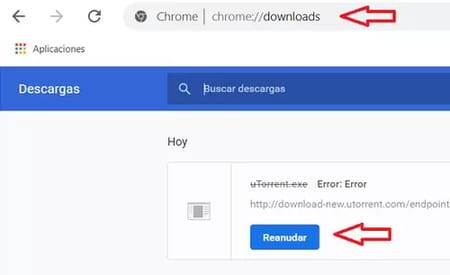
¿Cómo recuperar una descarga con WGet?
Si la descarga no comienza de nuevo cuando presionas el botón Reanudar, no todo está perdido. Existe otro método, pero por desgracia, es un poco más complejo. Este método utiliza el programa gratuito WGet y requiere el uso de la línea de comandos. Pero no te preocupes, ya que no es nada insuperable y aquí te explicamos cómo hacerlo paso a paso.
WGet es una aplicación de código abierto disponible de forma gratuita para Mac OS y Windows y se utiliza para buscar archivos a través de Internet. Comienza por visitar el sitio web de WGet y descargar la versión del programa que se adapte a tu sistema. Para esta guía, utilizaremos la versión para Windows.
- Cuando hayas terminado de descargar WGet, guarda el archivo en la misma carpeta en que se encuentra la descarga fallida de Chrome. En Windows, déjalo directamente en la carpeta Descargas. Regresa al Centro de descargas de Chrome e identifica la descarga interrumpida. Haz un clic derecho sobre la dirección de descarga y selecciona Copiar dirección de enlace:

© Google Chrome - Todavía desde la ventana del Centro de descargas de Chrome, haz clic en el menú, a la derecha del cuadro de búsqueda, y después haz clic en Abrir carpeta de descargas:

© Google Chrome - En esta carpeta, busca el archivo que descargó. Por lo general, el nombre del archivo termina con .crdownload y se encuentra entre los más recientes. Cambia el nombre del archivo para que tenga el mismo nombre que el enlace que acabas de copiar. Por ejemplo 123.exe si tu enlace es http: //www.domainname/download/123.exe:

© Google Chrome - Acepta cuando se te pregunte si realmente deseas cambiar la extensión del archivo.
- Finalmente, abre el Símbolo del sistema en Windows o la Terminal en Mac. En esta pantalla, busca la carpeta de descarga con el comando CD en Windows. Ejemplo: CD C: /Usuarios/TuNombre/Downloads:

© WGet - Una vez que este archivo esté ubicado, ingresa el comando wget -c y pega el enlace de descarga copiado previamente. El comando debería ser, por ejemplo: "wget -c http://www.nombrededominio/download/123.exe"

© WGet - Presiona Enter y si el servidor lo permite, el archivo se reanudará donde lo dejó. Si no lo hace, se reanudará desde cero. Una vez que se complete la descarga, encontrarás el archivo completo en la carpeta.
¿Cómo reanudar una descarga a través de Chrome en tu móvil Android?
Si necesitas reanudar una descarga interrumpida en tu teléfono Android, haz lo siguiente:
- Entra en Google Chrome y pulsa en los tres puntos verticales que se encuentran en la esquina superior derecha.
- Pulsa en Descargas.

© Google - Busca la descarga que quedó interrumpida y pincha en la opción Reanudar. ¡Listo!

